随着科技的发展,电脑已经成为我们生活和工作中不可或缺的一部分。在使用电脑的过程中,我们经常会遇到一些问题,比如系统崩溃、病毒感染等。这时,重新安装操作系统是解决问题的一种有效方式。本文将为大家详细介绍如何为台式联想电脑装系统,并提供一些实用的技巧和注意事项。
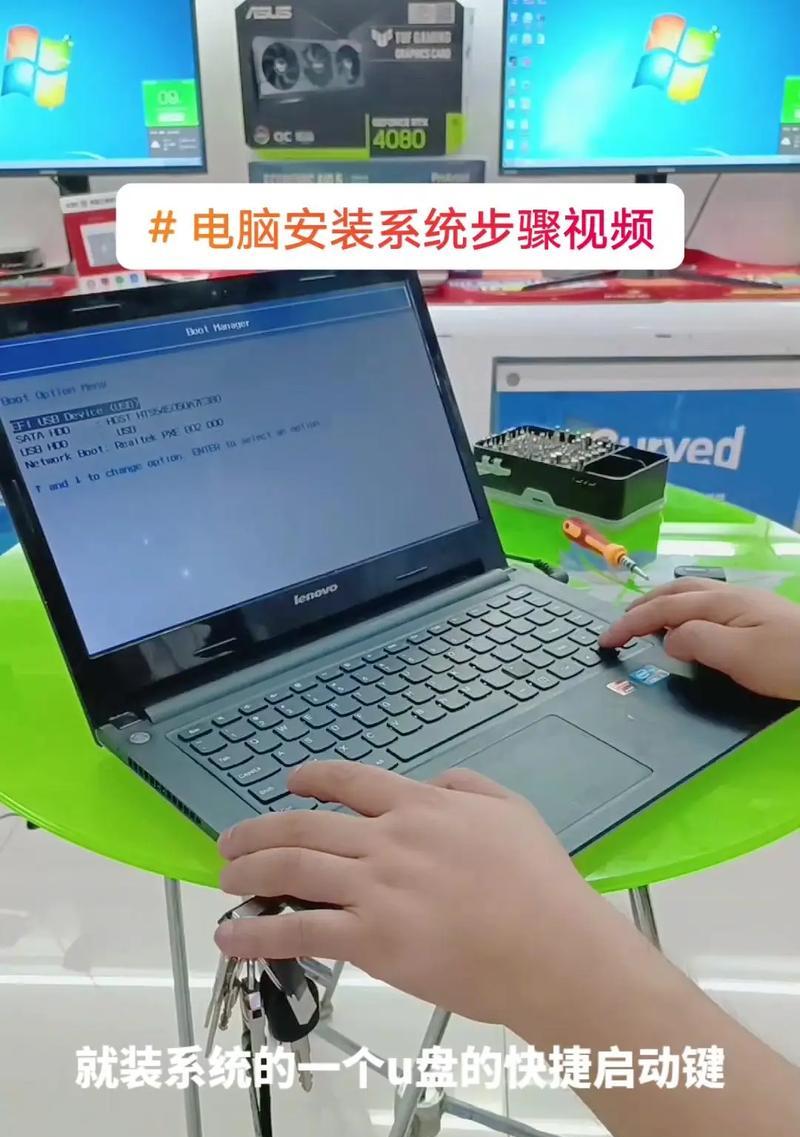
一、备份重要数据
在开始系统安装之前,我们首先需要备份重要的数据。这包括个人文件、照片、视频、音乐等。将这些文件保存到外部硬盘、U盘或者云存储中,以免在系统安装过程中丢失。
二、下载适合的操作系统镜像
在安装系统之前,我们需要下载适合的操作系统镜像文件。对于联想电脑来说,通常可以选择Windows10、Windows8.1等操作系统。在官方网站或其他可信渠道下载镜像文件,并确保其完整和安全。

三、制作启动盘
接下来,我们需要制作一个启动盘。这个启动盘可以是U盘或者光盘。将下载好的操作系统镜像文件写入到启动盘中,以便在安装过程中引导电脑启动。
四、调整BIOS设置
在安装系统之前,我们还需要进入电脑的BIOS界面,进行一些必要的调整。具体的操作方法因电脑型号而异,一般可以通过按下F2、F10或者DEL键进入BIOS界面。在BIOS中,我们需要设置启动顺序,将启动盘置于首位。
五、启动安装程序
当一切准备就绪后,我们可以重新启动电脑,并按下任意键以从启动盘引导。随后,系统安装程序将会自动运行,并出现相应的安装界面。

六、选择安装类型
在安装界面中,我们需要选择安装类型。通常有两种选择:新安装和升级。如果你是首次安装系统,选择“新安装”;如果你是对已有系统进行更新,选择“升级”。
七、接受许可协议
在安装过程中,我们需要接受操作系统的许可协议。仔细阅读协议内容,并勾选“我接受许可协议”选项。
八、选择安装位置
在选择安装位置时,我们需要选择一个合适的磁盘分区,并确定系统将被安装到该分区中。可以选择已有的分区,也可以创建一个新的分区。
九、等待系统安装
安装系统需要一定的时间,这取决于系统的大小和电脑的性能。在安装过程中,我们需要耐心等待,并确保电脑保持通电状态。
十、设置个人信息
当系统安装完成后,我们需要设置一些个人信息,例如用户名、密码等。这些信息将在以后的使用过程中起到重要作用。
十一、安装驱动程序
在系统安装完成后,我们还需要安装相应的驱动程序。联想官方网站提供了各个型号电脑的驱动程序下载,根据自己的电脑型号下载并安装相应的驱动程序。
十二、安装必备软件
除了驱动程序外,我们还需要安装一些必备的软件,例如杀毒软件、办公软件等。这些软件可以提高我们的电脑使用体验,并保护系统的安全。
十三、更新系统补丁
安装系统后,我们需要及时更新系统补丁。这些补丁可以修复系统漏洞和提升系统稳定性。打开Windows更新功能,自动下载并安装最新的系统补丁。
十四、恢复备份数据
在系统安装完成后,我们可以将之前备份的数据恢复到电脑中。将备份的文件复制到电脑中相应的位置,确保数据完整性和安全性。
十五、
通过本文的介绍,我们详细了解了如何为台式联想电脑装系统。在安装过程中,我们需要备份数据、下载操作系统镜像、制作启动盘,并调整BIOS设置。我们选择合适的安装类型、接受许可协议,并选择安装位置。安装完成后,我们需要设置个人信息、安装驱动程序和必备软件,并及时更新系统补丁。我们可以恢复备份的数据,使系统完整运行。希望本文能帮助到大家,让大家轻松搞定电脑系统安装。

























